Comment corriger l’erreur de connexion d’iPhone et iTunes ?
- Accueil
- Astuces
- Réparation d'iOS
- Comment corriger l’erreur de connexion d’iPhone et iTunes ?
Résumé
De nombreux utilisateurs ont signalé qu'ils ont reçu un message d'erreur et un code d'erreur de connexion de l'iPhone à l'iTunes, et l'iTunes ne peut pas fonctionner correctement. Il existe divers types de codes d'erreur iTunes. Dans cet article nous allons analyser les causes des codes d'erreur iTunes courants et présentera leurs solutions.
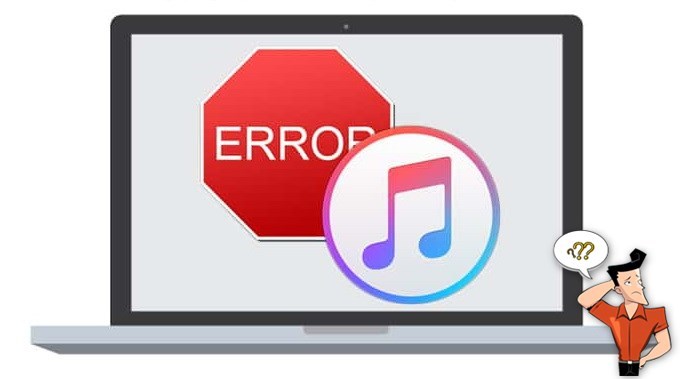
1. iTunes détecte les mises à jour et télécharge la dernière version.
Sur un ordinateur Mac, ouvrez « App Store » et accédez à l’option « Mettre à jour ». Ici vous pouvez vérifier s’il existe une invite de mise à jour pour une nouvelle version. Si oui, veuillez suivre l’invite pour mettre à jour et installer.
Sur un ordinateur Windows, si votre iTunes a été téléchargé à partir du site Web Apple, ouvrez iTunes et cliquez sur « Aide » – « Rechercher les mises à jour » pour installer la dernière version. Si iTunes a été téléchargé à partir du Microsoft Store, vous pouvez rechercher des mises à jour via le Microsoft Store.
2. Débranchez les autres appareils connectés à l’interface USB de l’ordinateur et connectez uniquement la souris, le clavier et l’iPhone.
3. Redémarrez l’iPhone.
4. Quittez le logiciel virtuel en cours d’exécution sur l’ordinateur, tel que Parallels, VMware.
5. Débranchez et reconnectez l’iPhone, puis essayez un autre port USB.
Il existe toutes sortes des messages d’erreur et des codes d’erreur iTunes. Cet article présentera principalement les codes d’erreur d’identification, de synchronisation, de sauvegarde ou de mise à jour des appareils. Les codes d’erreur iTunes les plus courants et leurs solutions seront listés ci-dessous en détail.

Supprimer le mot de passe Effacer le mot de passe de verrouillage même si l’appareil ne se démarre pas.
Régler les erreurs du système iOS iPhone et iPad se bloquent en mode de réinitialisation, de DFU, de redémarrage, etc.
Réinitialiser à l’état d’usine Remettre l’appareil à l’état d’origine en un clic au cas où l’appareil ne se démarre pas normalement.
Fonctionner sous Tout modèle d’iPhone, iPad et iPod Touch.
Compatible avec Les dernières versions du système iOS.
Supprimer le mot de passe Effacer le mot de passe de verrouillage en un clic
Régler les erreurs du système iOS iPhone et iPad se bloquent en mode de réinitialisation, de DFU, de redémarrage, etc.
Compatible avec Les dernières versions du système iOS et tout modèle d'appareil iOS.
TéléchargerTéléchargerTéléchargerDéjà 800 personnes l'ont téléchargé !Code d'erreur iTunes 4000
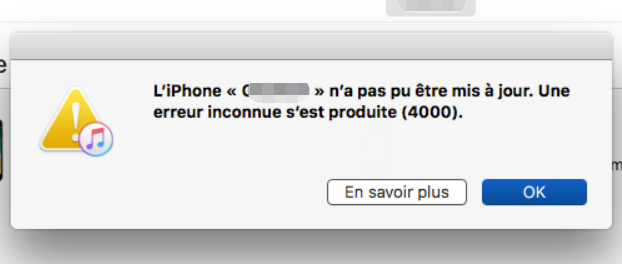
● La version iTunes est trop ancienne.
● Le système ou la base de registre de l’iTunes est endommagé.
● Le PC est infecté par des virus et des logiciels malveillants.
Lorsque le code d’erreur iTunes 4000 apparaît, la solution la plus efficace consiste à mettre à jour iTunes, car dans de nombreux cas, la version d’iTunes est trop ancienne.
La deuxième solution consiste à vérifier la connexion USB. Le port USB peut entraîne l’erreur iTunes dans certains cas. Essayez de vous connecter à un autre port USB, puis essayez à nouveau de mettre à jour l’iPhone à l’aide d’iTunes.
Certains logiciels antivirus spécifiques entreront en conflit avec iTunes, ce qui peut entraîner l’échec de l’opération et afficher le code d’erreur 4000. Il est recommandé de vérifier d’abord si le logiciel antivirus est en cours d’exécution. Vous pouvez désactiver temporairement le logiciel ou modifier les réglages. Vous pouvez ouvrir le logiciel après avoir mis à jour l’appareil avec succès.
Si vous ne pouvez pas mettre à jour l’appareil dans iTunes, il est recommandé de mettre à jour directement sur l’iPhone.
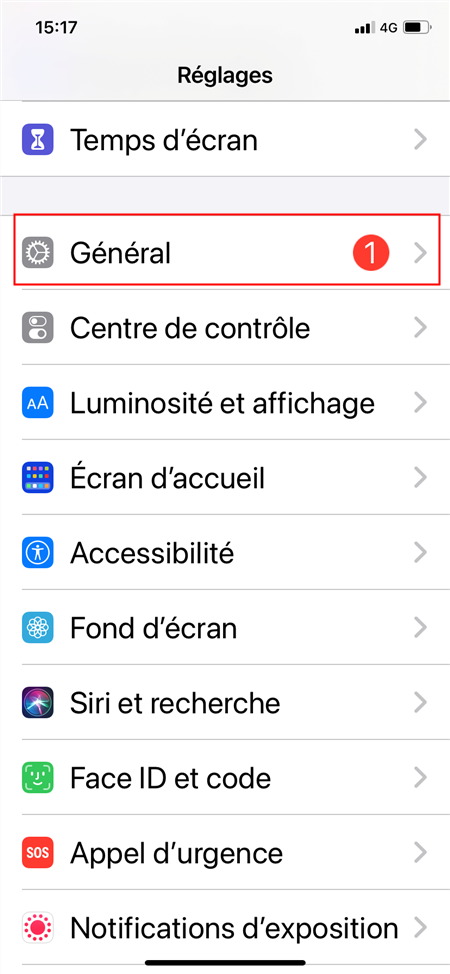
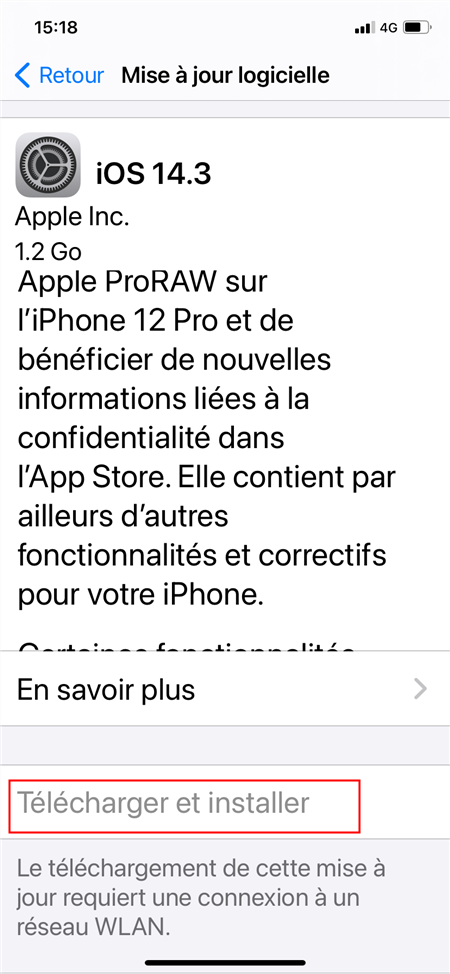
Renee iPassFix est un logiciel de réparation Apple professionnel et polyvalent, avec lequel vous pouvez mettre à jour votre appareil iPhone / iPad / iPod Touch.Renee iPassFix est un logiciel polyvalent et professionnel de réparation du système iOS. D’une part, il peut régler toute sorte de problèmes du système iOS, comme l’écran noir, le blocage sur le logo Apple, le redémarrage répété, le fonctionnement anormale, etc. Il peut fonctionner sur divers appareils Apple, y compris iPhone, iPad et iPod touch. D’autre part, Renee iPassFix est capable de débloquer l’appareil iOS et de supprimer le code de verrouillage. Avec sa forte compatibilité, le logiciel prend en charge les derniers appareils iOS et les dernières versions d’iOS. Vous pouvez également choisir la version iOS à mettre à niveau lors de la mise à jour. L’interface du logiciel et le fonctionnement est très simple. Vous pouvez suivre les étapes ci-dessous pour terminer votre tâche.



Code d'erreur iTunes 0xe8000084
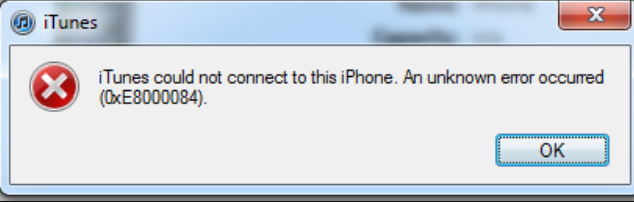
● Le câble de données USB ou le port USB est endommagé, rendant iTunes incapable de reconnaître l’iPhone.
● La version d’iTunes est trop ancienne d’être compatible avec l’iPhone.
● Un conflit se produit entre les processus exécutés en arrière-plan de Windows.
② Maintenez les touches « Alt + Ctrl + Suppr » en même temps pour ouvrir le Gestionnaire des tâches. Dans le Gestionnaire des tâches, triez par nom de processus et terminez « Apple Mobile Device Helper » et tous les processus commençant par « Apple ». Remarque: Cliquez avec le bouton droit sur le processus sélectionné et cliquez sur «Terminer le processus».
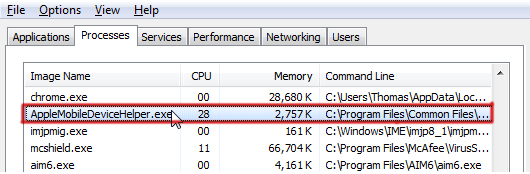
● Système de 32 bits: %ProgramFiles%\Common Files\Apple\Mobile Device Support\AppleMobileDeviceHelper.exe
● Système de 64 bits: %ProgramFiles(x86)%\Common Files\Apple\Mobile Device Support\AppleMobileDeviceHelper.exe
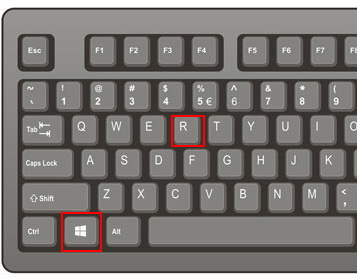
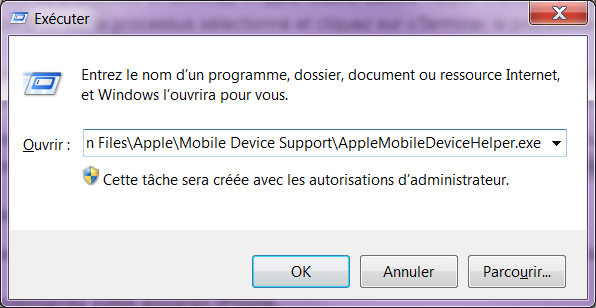
La désinstallation et la réinstallation d’iTunes peuvent parfois résoudre le problème, vous pouvez essayer cette méthode.
Le redémarrage de votre iPhone peut vous aider à résoudre le problème rapidement.
Code d'erreur iTunes 50
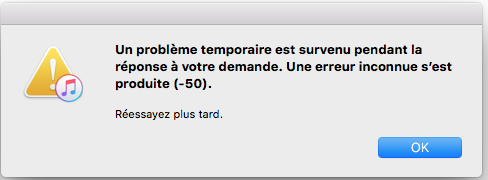
● La base de registre d’iTunes sur Windows est endommagée.
● La vitesse de réseau est lente.
● La connexion entre le serveur Apple et le logiciel iTunes a échoué.
1. Vérifiez la connexion entre le port USB et l’iPhone.
Débranchez et rebranchez votre iPhone pour vérifier s’il fonctionne. Vous pouvez essayer d’utiliser d’autres câbles de données USB et d’autres ports USB de l’ordinateur.
Vérifiez le signal de connexion réseau sur l’ordinateur. Si la connexion est instable, connectez à un autre réseau ou routeur Wi-Fi pour obtenir un réseau plus stable.
Dans certains cas, les pare-feu ou les logiciels antivirus jugeront iTunes comme un programme suspect et bloqueront toute opération en cours sur iTunes. Par conséquent, vous devez vous assurer qu’iTunes n’est pas dans la liste bloquée et entrer dans le programme de pare-feu pour ajuster les paramètres afin de permettre aux domaines et programmes suivants de passer:
● itunes.apple.com
● ax.itunes.apple.com
● albert.apple.com
● gs.apple.com
Si la base de registre iTunes de l’ordinateur Windows est endommagée ou mal configurée, l’erreur iTunes 50 apparaîtra chaque fois que vous utilisez iTunes pour synchroniser votre iPhone. Pour résoudre ce problème, vous pouvez télécharger et exécuter l’outil de nettoyage du registre sur votre ordinateur pour supprimer tous les fichiers inutiles ou endommagés sur votre ordinateur. Vous pouvez ouvrir le lien suivant pour télécharger le registre afin de vérifier et d’effacer le mauvais registre sous Windows: http://www.personalcomputerfixes.com/go/registry_cleaner_download
Code d'erreur iTunes 13014
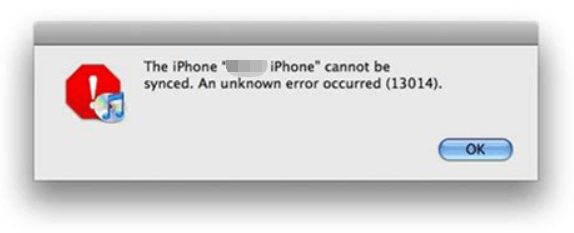
● Une erreur se produit lors du téléchargement d’iTunes ou l’installation était incomplète.
● Les fichiers liés à iTunes sont supprimés.
● Infection par un virus ou un logiciel malveillant.
● Les fichiers système Windows ou iTunes sont endommagés.
● Interférence par un logiciel de sécurité tiers.
Mettez à jour iTunes avec la dernière version sur l’ordinateur, puis réessayez l’opération iTunes.
Les fichiers multimédias de votre bibliothèque iTunes peuvent être stockés dans plusieurs emplacements. Gérez vos fichiers pour vous assurer que le contenu est stocké au même endroit, puis réessayez de synchroniser.
Voici les étapes: Choisissez « Fichier » – « Bibliothèque » – « Organiser la bibliothèque » et cliquez sur « OK ».
Remarque: la consolidation des fichiers peut résoudre les problèmes d’autorisations et simplifier le processus de synchronisation.
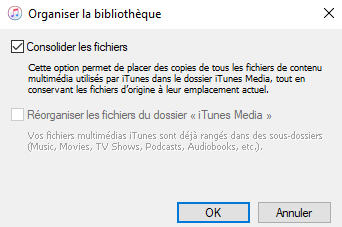
Certains logiciels tiers (y compris les logiciels de sécurité) peuvent interférer avec le processus de synchronisation. Il est donc recommandé de quitter votre logiciel de sécurité ou de modifier ses paramètres, puis de réessayer de se synchroniser.
Code d'erreur iTunes 39
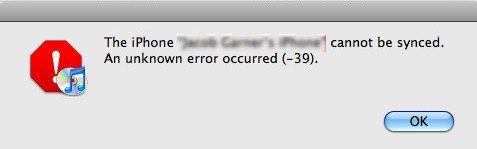
1. Mettez à jour iTunes avec la dernière version
L’erreur iTunes 39 est généralement causée par iTunes obsolète. Pour résoudre ce problème, veuillez mettre à jour iTunes avec la dernière version sur votre ordinateur Windows ou Mac.
Lorsque vous utilisez iTunes pour synchroniser des photos iOS, il crée des dossiers d’iPod Photo Cache et Apple TV Phone Cache. Tant que nous les supprimons de l’ordinateur, l’erreur iTunes 39 disparaîtra également.
Si vous utilisez un ordinateur Windows, veuillez trouver «iPod Photo Cache» ou «Apple TV Photo Cache». Supprimez ensuite le dossier et redémarrez enfin iTunes.
① Si c’est un ordinateur Mac, cliquez sur « Aller » – « Personnel » dans le Finder.
② Cliquez sur le dossier «Photos» dans la colonne de gauche et recherchez le fichier « Bibliothèque des photos », « iPhoto » ou « Bibliothèque Aperture ».
③ Cliquez avec le bouton droit sur le dossier et sélectionnez « Afficher le contenu du paquet ».
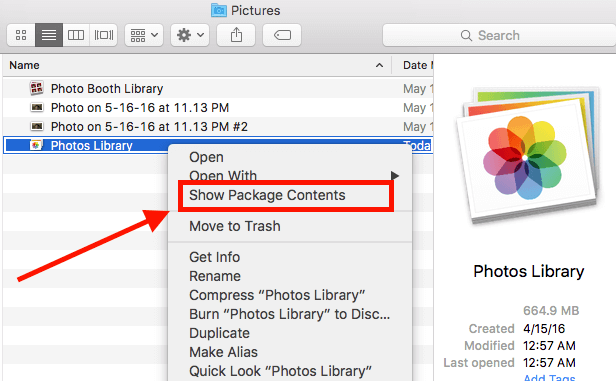
Code d'erreur iTunes 1671

1. Corrigez l’erreur en restaurant les paramètres d’usine.
Pour restaurer l’iPhone aux paramètres d’usine, il vous suffit d’allumer l’iPhone, appuyez sur « Réglages » – « Général » – « Réinitialiser », puis sur « Effacer contenu et réglages ». Suivez les instructions pour l’opération.
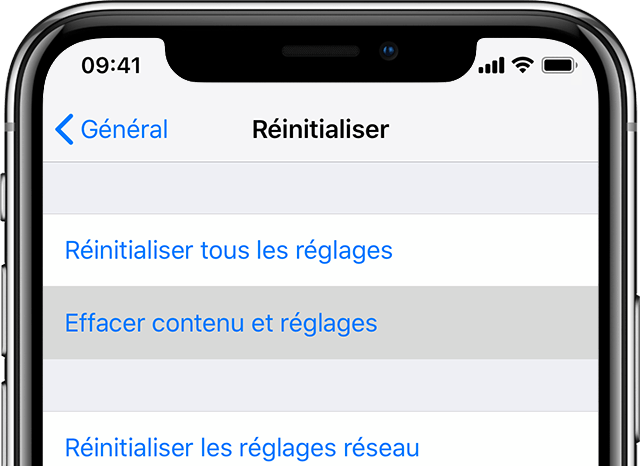
Il est recommandé de mettre à jour le système d’exploitation de votre ordinateur vers la dernière version.
3. Mettez à jour le système iOS.
Vous devez mettre à jour votre iPhone vers la dernière version iOS pour vous assurer que la version iTunes est compatible avec votre appareil iOS. Il est recommandé d’utiliser Renee iPassFix pour mettre à jour le système iOS de votre iPhone.
4. Mettez à jour le logiciel antivirus.
Mettez à jour le logiciel antivirus de votre ordinateur pour vous assurer qu’il n’y a pas d’intrusion de virus ou de logiciels malveillants.

Supprimer le mot de passe Effacer le mot de passe de verrouillage même si l’appareil ne se démarre pas.
Régler les erreurs du système iOS iPhone et iPad se bloquent en mode de réinitialisation, de DFU, de redémarrage, etc.
Réinitialiser à l’état d’usine Remettre l’appareil à l’état d’origine en un clic au cas où l’appareil ne se démarre pas normalement.
Fonctionner sous Tout modèle d’iPhone, iPad et iPod Touch.
Compatible avec Les dernières versions du système iOS.
Supprimer le mot de passe Effacer le mot de passe de verrouillage en un clic
Régler les erreurs du système iOS iPhone et iPad se bloquent en mode de réinitialisation, de DFU, de redémarrage, etc.
Compatible avec Les dernières versions du système iOS et tout modèle d'appareil iOS.
TéléchargerTéléchargerTéléchargerDéjà 800 personnes l'ont téléchargé !Code d'erreur iTunes 54
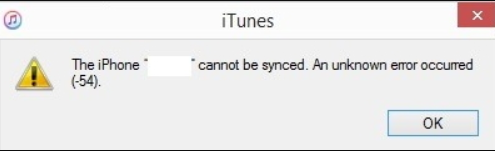
● Les fichiers sur l’ordinateur / iPhone sont verrouillés.
● L’espace de stockage de l’iPhone est insuffisant.
● L’iTunes n’est pas installé / mis à jour correctement.
● La version iTunes est trop ancienne.
1. Redémarrez l’ordinateur et l’appareil iPhone.
Vous pouvez d’abord redémarrer votre ordinateur et votre appareil iOS. Attendez 5 à 10 minutes avant de le rallumer.
2. Mettez à jour l’iTunes et le système iOS.
L’ancienne version d’iTunes affectera également les différentes fonctions d’iTunes et causera l’échec de la synchronisation. Il est recommandé de mettre d’abord à jour iTunes vers la dernière version. De plus, vous pouvez utiliser Renee iPassFix pour mettre à jour le système iOS de votre iPhone.
3. Décochez l’option « Lecture seule ».
Le fichier à synchroniser est défini sur « lecture seule », vous ne pourrez alors pas le modifier et le synchroniser avec l’appareil.
① Appuyez sur les touches « Windows + E » pour ouvrir l’explorateur de fichiers sur l’ordinateur.
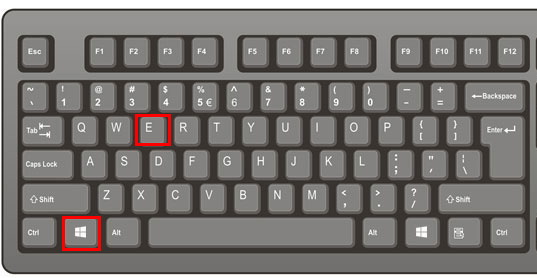
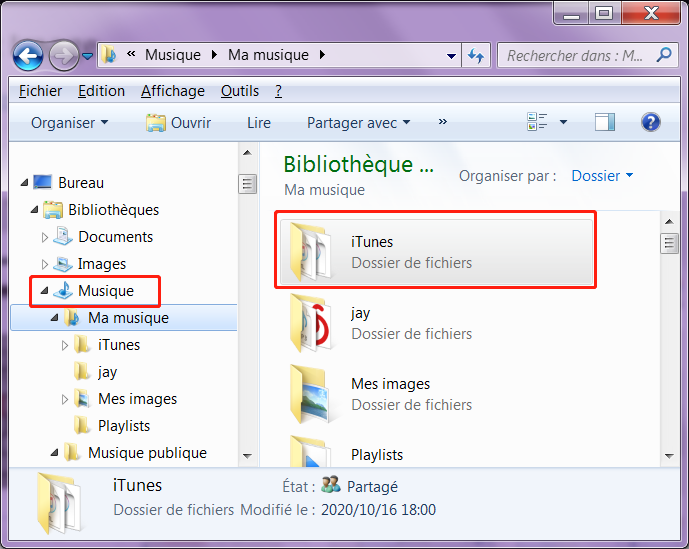
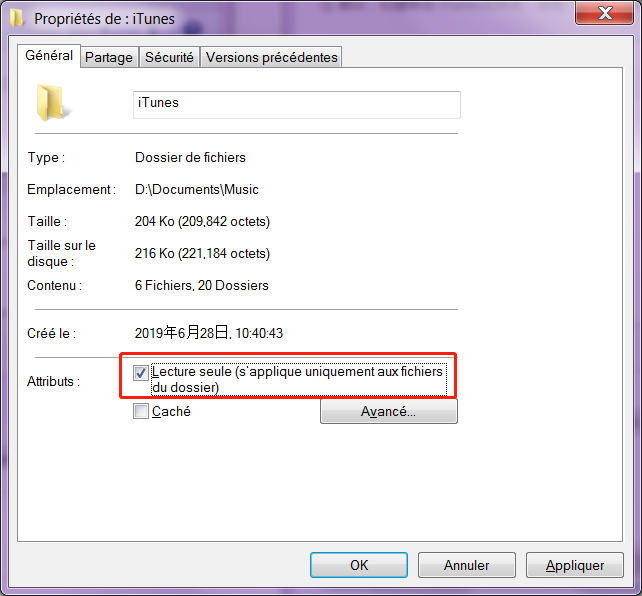
Depuis la barre de menu en haut de l’écran de l’ordinateur ou en haut de la fenêtre iTunes, sélectionnez « Fichier » – « Bibliothèque » – « Organiser la bibliothèque ». Cochez ensuite « Consolider les fichiers » et cliquez sur « OK ».
5. Réduisez le nombre de fichiers synchronisés à chaque fois.
Parfois, un trop grand nombre de fichiers nouvellement synchronisés en même temps peut entraîner un échec de synchronisation. Vous pouvez réduire le nombre de fichiers synchronisés à chaque fois.
Code d'erreur iTunes 4005
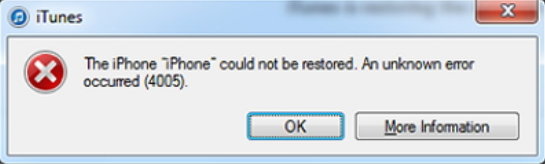
● iTunes n’est pas installé correctement.
● La version iTunes est trop ancienne.
● Infection virale ou invasion de logiciels malveillants.
● Problèmes système iOS 12.3 sur iPhone
1. Installez la dernière version d’iTunes.
Veuillez installer la dernière version d’iTunes sur votre ordinateur Windows / Mac.
2. Forcez le redémarrage de l’iPhone.
Parfois, le redémarrage de l’appareil iPhone peut résoudre le problème.
3. Vérifiez la connexion USB.
Essayez de remplacer le câble de données USB ou essayez de brancher un autre port USB de l’ordinateur pour voir si le problème peut être résolu.
4. Vérifiez la mise à jour du système d’exploitation de l’ordinateur.
Vérifiez s’il existe une mise à jour sur votre ordinateur Windows / Mac. S’il y a une mise à jour, redémarrez votre ordinateur une fois la mise à jour terminée et vérifiez si l’erreur a été corrigée.
Code d'erreur iTunes 2005
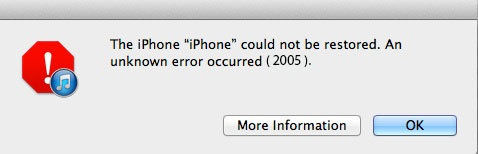
● Le micrologiciel IPSW téléchargé est endommagé.
● La connexion USB ne fonctionne pas correctement.
1. Vérifiez la connexion USB.
Veuillez vérifier votre câble de données USB, la station d’accueil USB et les ports USB de votre ordinateur pour voir s’ils fonctionnent correctement. Sinon, veuillez les remplacer à temps.
2. Mettez à jour la version d’iTunes.
Veuillez mettre à jour iTunes vers la dernière version. S’il a mis à jour à la dernière version, veuillez quitter iTunes et déconnecter l’appareil iPhone, puis le reconnecter plus tard.
3. Redémarrez l’ordinateur et l’iPhone.
Le redémarrage de votre ordinateur et de votre iPhone peut résoudre le problème rapidement.
Code d'erreur iTunes 23
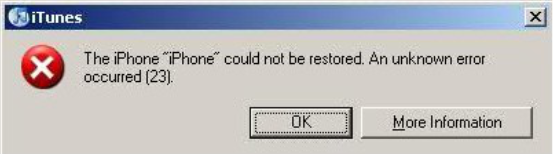
1. Mettez à jour la dernière version d’iTunes.
Veuillez vous assurer d’installer la dernière version d’iTunes sur votre ordinateur Windows / Mac.
2. Redémarrez l’iPhone.
Le redémarrage de votre iPhone peut résoudre le problème rapidement.
3. Mettez à jour le logiciel antivirus.
Si aucune des méthodes ci-dessus ne résout le problème, vous pouvez essayer de mettre à jour votre logiciel antivirus.
4. Utilisez le câble de données d’origine ou certifié MFI.
Il est recommandé d’utiliser un câble de données Apple fiable pour vous connecter à l’ordinateur, sinon vous ne pourrez pas connecter l’appareil à l’ordinateur.
Articles concernés :
Solution pour le code d’erreur 13 pour la connexion USB lors du déverrouillage d’iPhone
24-10-2019
Mathilde LEROUX : Renee iPassFix vous permet de régler le problème de mot de passe d’iPhone oublié, du démarrage de l’appareil...
Comment faire, mon iPhone redémarre en boucle ?
30-10-2019
Valentin DURAND : À l’époque actuelle, on utilise de plus en plus notre téléphone mobile. Cependant, on rencontre plus de problèmes...
Comment changer l’emplacement de sauvegarde iTunes ?
31-10-2019
Valentin DURAND : iTunes est une application officielle d’Apple pour gérer les vidéos et les photos sur Mac et PC. Par...
Comment transférer les contacts récupérés d’iPhone vers la carte SIM ?
11-02-2018
Mathilde LEROUX : Après la récupération de contacts depuis iPhone, il est certainement une bonne idée de transférer les contacts d’iPhone...




